Win10设置定时关机,两步教程轻松学会!
时间:2025-06-08 21:00:15 396浏览 收藏
还在为Win10电脑每次手动关机烦恼吗?想让电脑像手机一样定时自动关机?本文教你简单两步,轻松搞定Win10定时关机!无需下载任何第三方软件,利用Win10系统自带命令,即可实现定时关机功能。本文详细介绍了两种方法:一是倒计时关机,通过命令设置延迟时间;二是定时关机,指定具体时间让电脑自动关闭。同时,还提供了取消自动关机指令的方法。告别繁琐操作,让Win10电脑更加智能化,快来学习Win10定时关机设置方法,提高效率,节省时间!
大家应该都知道手机有定时开关机的功能,那么电脑是否也能实现定时开关机呢?答案是肯定的。如果确实有这样的需求,这样做可以避免每次都浪费时间手动操作。那么,如何在win10系统中设置定时关机呢?接下来,小编将为大家详细介绍win10设置定时关机的具体步骤。
对于定时关机的操作,相信不少用户已经有所了解。然而,有些用户由于对win10系统的操作不够熟悉,可能会选择借助第三方工具来实现这一功能,但这样往往会导致安装一堆不必要的软件。实际上,只需利用系统自带的命令就能轻松完成自动关机。下面,小编将为大家分享win10设置定时关机的经验。
如何在win10中设置定时关机?
方法一:倒计时关机
点击开始菜单中的运行选项,或者直接按下Win+R快捷键打开运行窗口,在窗口中输入“Shutdown -s -t 600”并按下回车键。
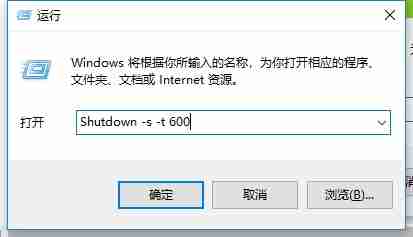
其中,“600”代表600秒,相当于10分钟后会自动关机。用户可以根据实际需求修改这个数字。

方法二:定时关机
如果希望设置特定时间关机,可以输入命令“at 22:00 shutdown -s”,这里的“22:00”表示晚上10点自动关机。用户可以根据自己的需求调整关机时间。
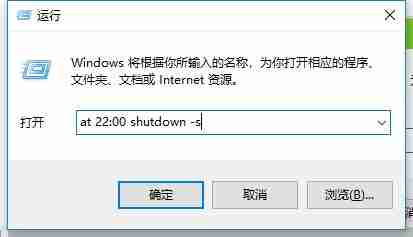
取消自动关机:
如果想要取消已设置的自动关机指令,只需在运行窗口中输入“shutdown -a”并按下回车即可。
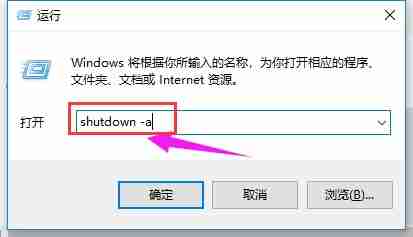
以上就是win10系统设置定时关机的方法了。
今天带大家了解了的相关知识,希望对你有所帮助;关于文章的技术知识我们会一点点深入介绍,欢迎大家关注golang学习网公众号,一起学习编程~
-
501 收藏
-
501 收藏
-
501 收藏
-
501 收藏
-
501 收藏
-
467 收藏
-
315 收藏
-
171 收藏
-
210 收藏
-
457 收藏
-
482 收藏
-
220 收藏
-
149 收藏
-
297 收藏
-
177 收藏
-
488 收藏
-
253 收藏
-

- 前端进阶之JavaScript设计模式
- 设计模式是开发人员在软件开发过程中面临一般问题时的解决方案,代表了最佳的实践。本课程的主打内容包括JS常见设计模式以及具体应用场景,打造一站式知识长龙服务,适合有JS基础的同学学习。
- 立即学习 543次学习
-

- GO语言核心编程课程
- 本课程采用真实案例,全面具体可落地,从理论到实践,一步一步将GO核心编程技术、编程思想、底层实现融会贯通,使学习者贴近时代脉搏,做IT互联网时代的弄潮儿。
- 立即学习 516次学习
-

- 简单聊聊mysql8与网络通信
- 如有问题加微信:Le-studyg;在课程中,我们将首先介绍MySQL8的新特性,包括性能优化、安全增强、新数据类型等,帮助学生快速熟悉MySQL8的最新功能。接着,我们将深入解析MySQL的网络通信机制,包括协议、连接管理、数据传输等,让
- 立即学习 500次学习
-

- JavaScript正则表达式基础与实战
- 在任何一门编程语言中,正则表达式,都是一项重要的知识,它提供了高效的字符串匹配与捕获机制,可以极大的简化程序设计。
- 立即学习 487次学习
-

- 从零制作响应式网站—Grid布局
- 本系列教程将展示从零制作一个假想的网络科技公司官网,分为导航,轮播,关于我们,成功案例,服务流程,团队介绍,数据部分,公司动态,底部信息等内容区块。网站整体采用CSSGrid布局,支持响应式,有流畅过渡和展现动画。
- 立即学习 485次学习
